现在手机和电脑的功能越来越多,二者之间的联系也越来越紧密,大部分手机都可以当电脑摄像头使用。不过很多网友不知道win10怎么用手机给电脑当摄像头,下面小编教下大家win10手机当电脑摄像头使用的方法。
具体的步骤如下:
1、保证我们的手机和电脑是连接在一个网络下的。
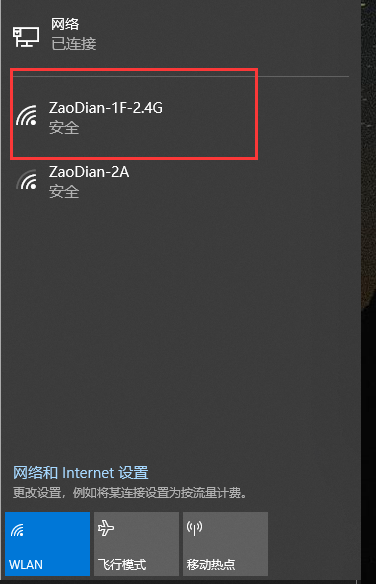
2、分别在电脑和手机上安装DroidCam工具软件,这款工具软件可适用于各种版本的Windows 10系统。
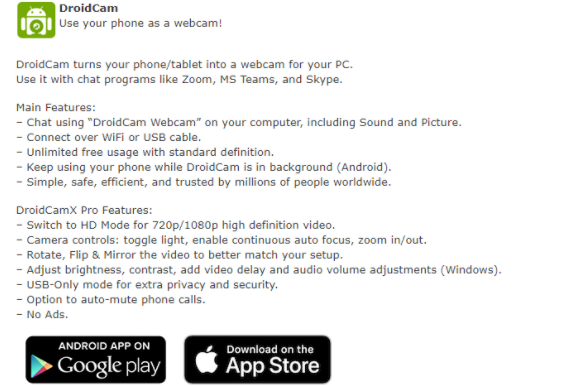
3、都安装好后,先关闭电脑上所有正在运行的通讯应用,像是Skype、Teams、Zoom 等。然后开启手机上的DroidCam 应用,授予应用程序的权限,接下来你会在手机上接收到一组IP 相关的数据。视讯默认在后置镜头,如果你想要用的是前置镜头,也可以在这一页中点选右上角的相机交换图示后选择要用做视讯的镜头,这一定要在开始连接前就先选好。

4、打开电脑里面的DroidCam 工具软体,然后将上一步骤中收到的WiFi IP 与DroidCam Port 填写到电脑的栏位中,预设已经将Video 打勾,如果你希望用手机当麦克风收音,把Audio也勾起来。这样就可以了。
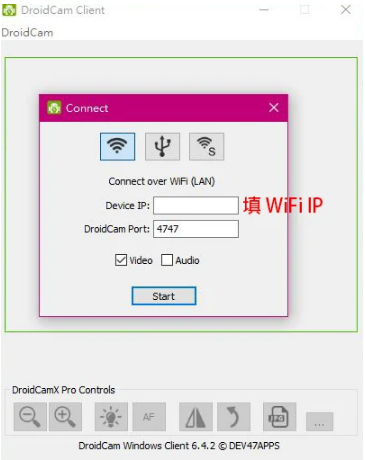
5、关机手机摄像头当电脑摄像头使用的软件还很多,比如AirPlayer软件,魅色等,都是比较简单好用的,有需要可以去尝试。
以上便是win10手机当电脑摄像头使用的方法,希望能帮到大家。
Copyright ©2018-2023 www.958358.com 粤ICP备19111771号-7 增值电信业务经营许可证 粤B2-20231006